Como você sabe, o Google Fotos é um serviço de compartilhamento e armazenamento de fotos para usuários de Android e iOS. Em caso de perda inesperada de dados, muitas pessoas preferem fazer backup de fotos e vídeos com o Google Fotos. Suas fotos capturadas serão copiadas para o armazenamento em nuvem do Google Fotos automaticamente. Portanto, quando você exclui ou perde fotos por engano, pode baixe o Google Fotos para o seu telefone diretamente.
No entanto, existem muitas dúvidas sobre o download de fotos do Google Fotos total ou seletivamente. A pergunta mais frequente é como baixar todas as fotos do Google. Atualmente, o Google Fotos não oferece suporte para baixar todas as fotos de uma só vez. Existe alguma solução alternativa para baixar todas as fotos do Google Photos para o seu telefone? Você pode obter o tutorial completo aqui.
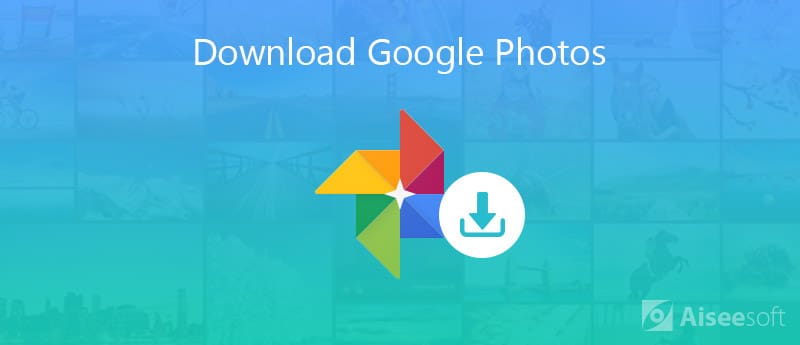
Embora o Google Fotos ofereça armazenamento gratuito e ilimitado para salvar fotos de até 16 megapixels, ainda é controverso fazer backup e restaurar o Google Fotos. Suas fotos enviadas serão compactadas para economizar espaço. Somente assinantes pagos do Google Fotos e proprietários do Google Pixel podem obter as fotos na qualidade original.
Devido aos limites de qualidade e download, você pode tentar Backup e restauração de dados do Android Aiseesoft para fazer backup, restaurar e baixar fotos.
Sendo uma alternativa poderosa ao Google Photo, você pode transferir fotos entre o Android e o computador seletivamente ou completamente em velocidade ultrarrápida. Todas as suas fotos do Android estarão na qualidade original. Além disso, você pode fazer backup e restaurar vídeos, contatos, registros de chamadas, mensagens e muitos outros tipos de arquivos Android sem perda de dados também.
Não importa se você deseja mudar todos os dados para um novo telefone ou restaurar apenas as fotos excluídas, você pode obter a solução mais fácil aqui.
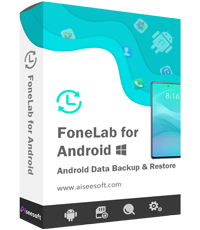
Downloads
Backup e restauração de dados do Android
100% seguro. Sem anúncios.
100% seguro. Sem anúncios.
100% seguro. Sem anúncios.
100% seguro. Sem anúncios.
Se você deseja transferir fotos do Android para o computador apenas para backup, clique em "Backup de dados do dispositivo"na interface principal.
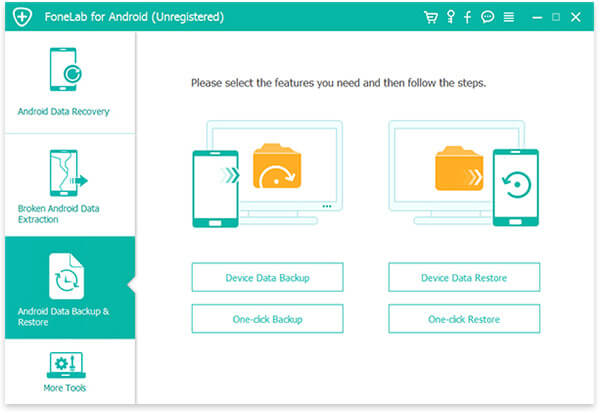
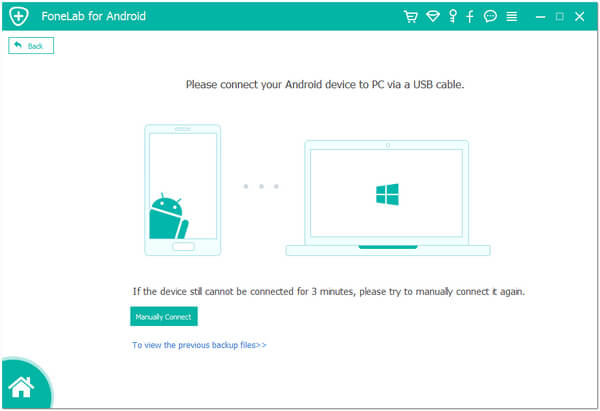
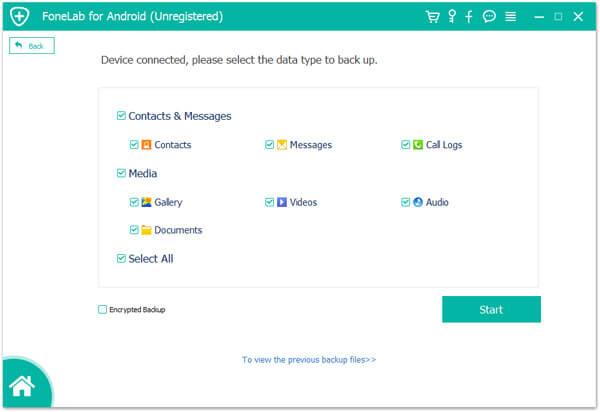
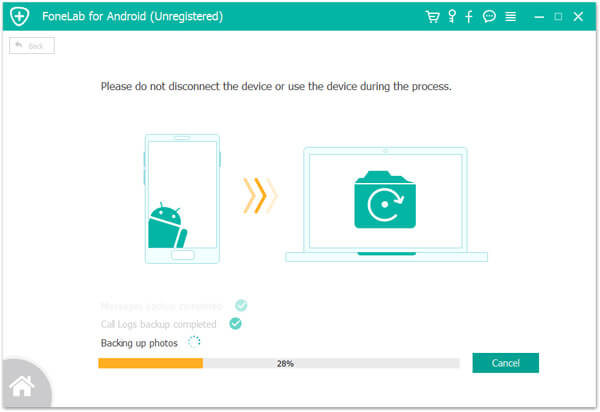

O Google Fotos também oferece uma versão para iOS. Você pode fotos de backup e vídeos do iPhone para o Google Fotos. No entanto, o Google Fotos falha ao upload de fotos do iPhone. É inconveniente baixar o Google Fotos para o iPhone. Se você deseja baixar fotos do iPhone como HEIC em seu novo dispositivo iOS, Backup e restauração de dados Aiseesoft iOS pode ser sua primeira escolha.
Você pode fazer backup rapidamente de arquivos do iPhone com criptografia opcional em um clique, incluindo fotos, vídeos, contatos, registros de chamadas, mensagens, dados de aplicativos e muito mais. Diferente do iTunes e do iCloud, o programa não sobrescreve os dados durante a restauração. Portanto, você pode fazer backup e restaurar fotos do iPhone aqui.

Downloads
Backup e restauração de dados do iOS
100% seguro. Sem anúncios.
100% seguro. Sem anúncios.
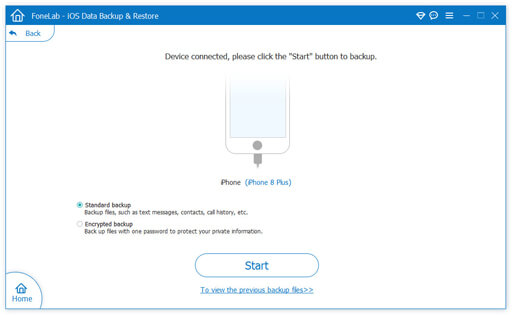
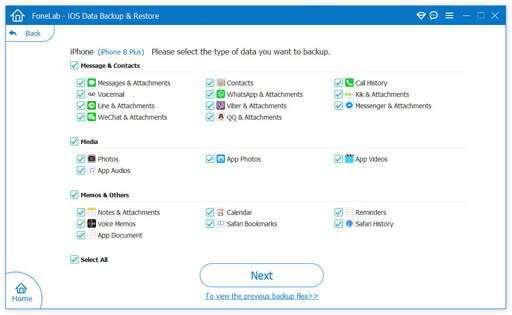
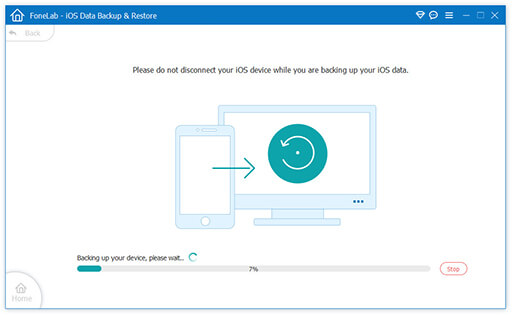
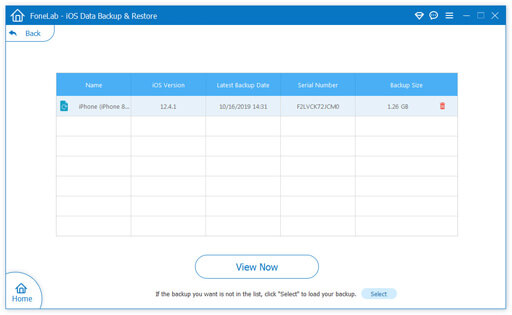
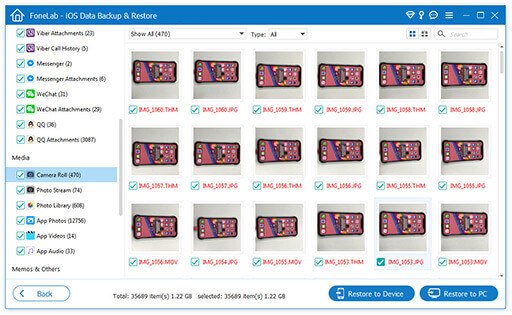
Se você deseja baixar todas as fotos do Google Fotos para o seu computador, tente os dois métodos a seguir. Suas fotos baixadas estarão em alta qualidade. Mais tarde, você pode mover fotos do computador para o telefone usando cabos USB.
1. Escolha a primeira foto.
2. Role para baixo desde a primeira foto até a última. Enquanto isso, você precisa continuar segurando o "Shift.
3. Escolha a última foto.
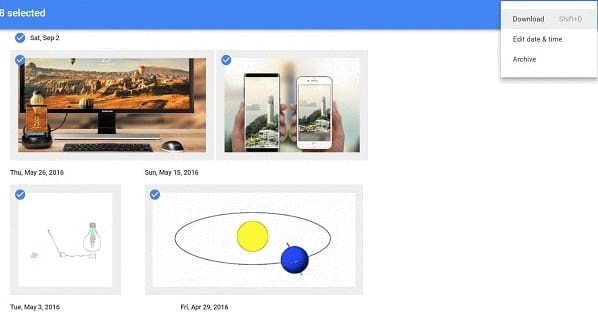
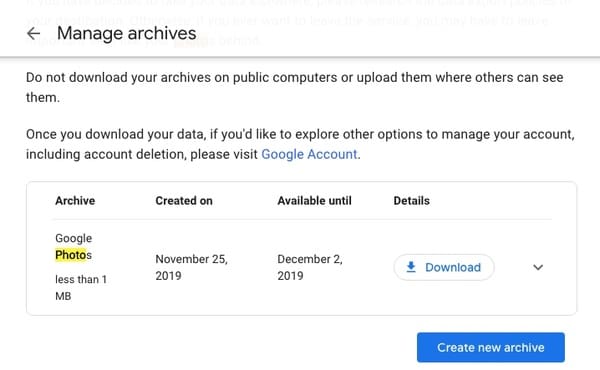
Você pode tentar baixar o Google Fotos para o seu telefone. Existem duas maneiras diferentes que você pode seguir.
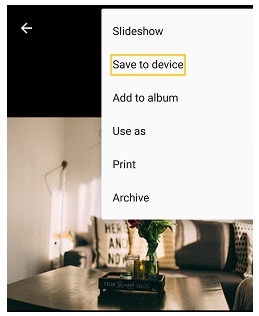
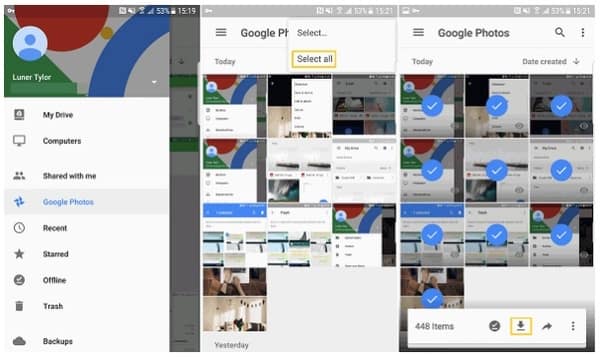
Vale a pena usar o Google Fotos? O que você pode obter do Google Fotos? Você pode conferir as principais características do Google Fotos aqui.
1. Organize todas as fotos e vídeos feitos pelo aplicativo da câmera automaticamente.
2. Compartilhe várias fotos do Google Fotos com o URL gerado.
3. Obtenha recursos básicos de edição de fotos.
4. Nunca fique sem espaço de armazenamento. (foto de até 16 megapixels e vídeo de 1080p)
Nunca é tarde para criar um backup de suas fotos, vídeos e outros arquivos importantes. Mesmo que seu telefone seja roubado, quebrado, congelado, desativado, atacado por vírus ou sofra outros danos, você ainda pode obter suas memórias preciosas. Ao usar o Google Fotos, você pode fazer backup de fotos do Android ou iPhone na nuvem gratuitamente. O espaço de armazenamento ilimitado permite aos usuários fazer backup de tantos arquivos de mídia quanto possível.
No entanto, o Google Fotos também tem algumas desvantagens. Se você deseja fazer backup e restaurar fotos rapidamente do Android ou iPhone, pode economizar muito tempo usando software de backup e restauração de dados de terceiros. É super fácil transferir dados para o seu novo telefone. Todas as suas fotos serão extraídas e transferidas em minutos. Os arquivos transferidos estarão no espaço de armazenamento relacionado de forma inteligente. Obviamente, os dados do telefone armazenados estarão no local original sem os dados substituídos. A garantia de devolução do dinheiro em 30 dias pode provar tudo.
100% seguro. Sem anúncios.
100% seguro. Sem anúncios.
Tudo em tudo, você pode baixe todas as fotos do Google Fotos e suas alternativas com facilidade. Se você ainda tiver dúvidas sobre o download do Google Fotos, sinta-se à vontade para entrar em contato conosco. Quaisquer comentários ou sugestões serão apreciados.
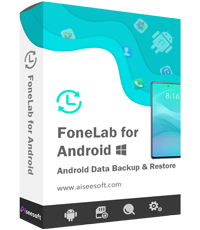
Fornece uma maneira simples de fazer backup e restaurar todos os tipos de arquivos, como contatos, mensagens, registros de chamadas, galeria, vídeos, áudio, etc. em seu dispositivo Android de forma segura e seletiva.
100% seguro. Sem anúncios.
100% seguro. Sem anúncios.

Sua melhor escolha para fazer backup de dados do iPhone/iPad/iPod para Windows/Mac e restaurar do backup de dados do iOS para o dispositivo/computador iOS com segurança e eficiência.
100% seguro. Sem anúncios.
100% seguro. Sem anúncios.